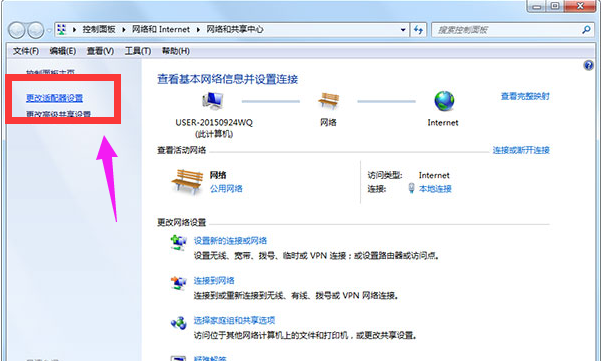
最近在操作电脑的时候,遇到了一个奇怪的现象,连接无线以后却不能上网,重启计算机还是一样,用手机连接上却能上网,应该不是网络的问题,难道是电脑坏了,怎么办?下面,小编给大家带来了电脑连上无线网却不能上网的解决图文。
相信不止一个人遇到过这样的问题,自己的电脑无线显示已连接,且信号非常好,连上无线网却无法上网,也开不了qq,总之就是无法上网,那连上无线网却不能上网怎么办?下面,小编给大家分享电脑连上无线网却不能上网的解决经验。
电脑连上无线网却不能上网怎么解决
打开网络和共享中心,单击更改适配器设置,查看无线网络连接属性。
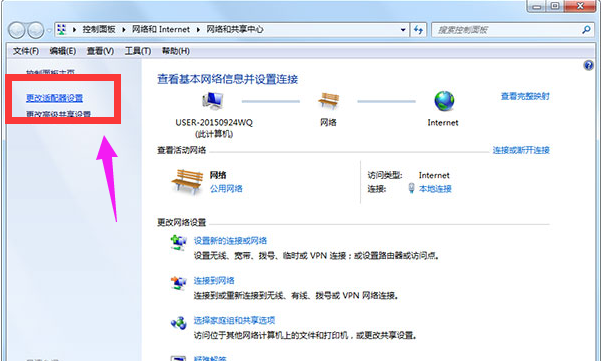
不能上网电脑图解-1
在打开的无线网络连接属性的的对话框,点击Internet协议版本 4 (TCP/IPv4),点击属性。
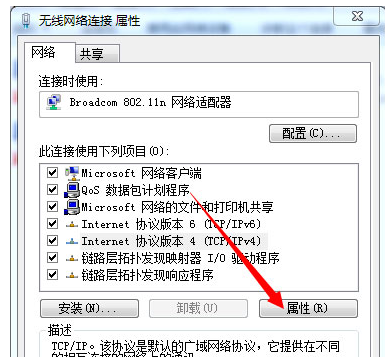
连上网络电脑图解-2
看到Internet协议版本 4 (TCP/IPv4)属性的对话框,这里更改设置为自动获得IP地址,点击确定。
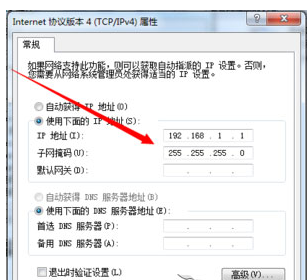
不能上网电脑图解-3
刷新一下,发现桌面的右下角连接图标已经恢复正常了。
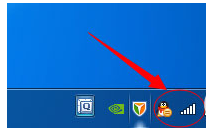
电脑电脑图解-4
以上就是电脑连上无线网却不能上网的处理步骤。






 粤公网安备 44130202001059号
粤公网安备 44130202001059号